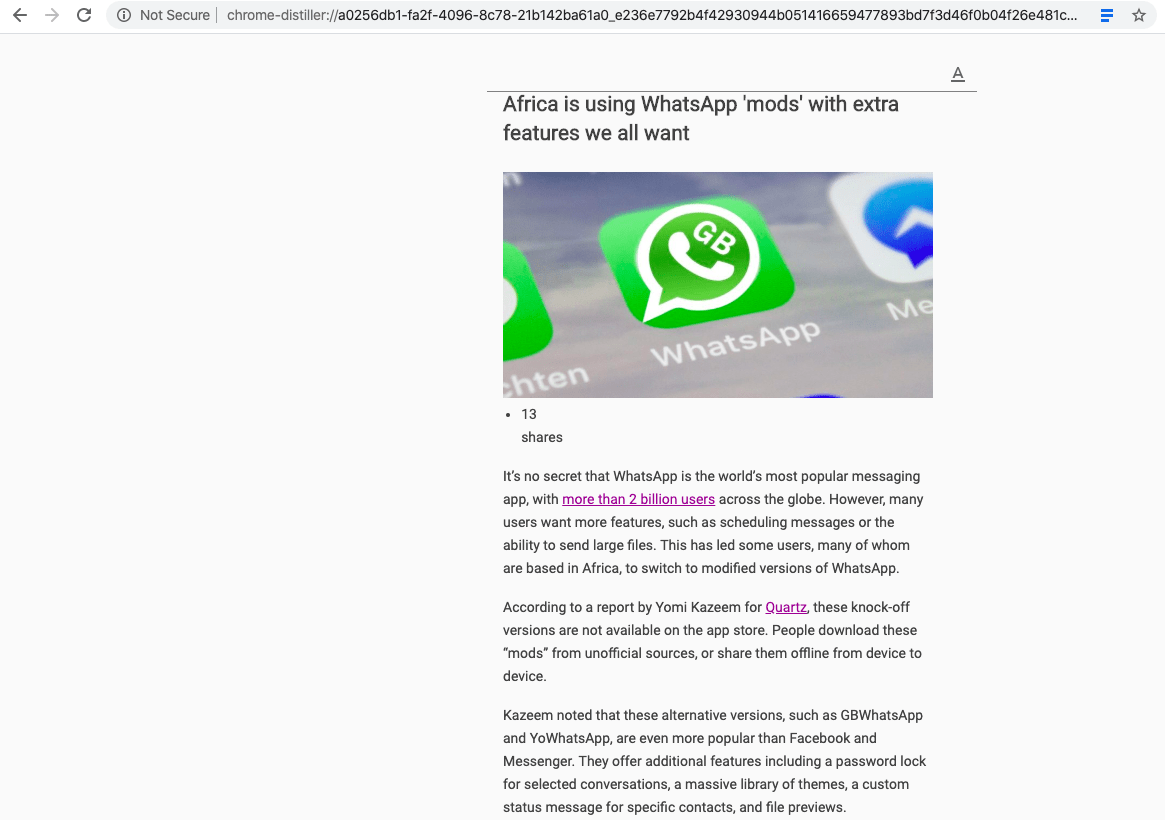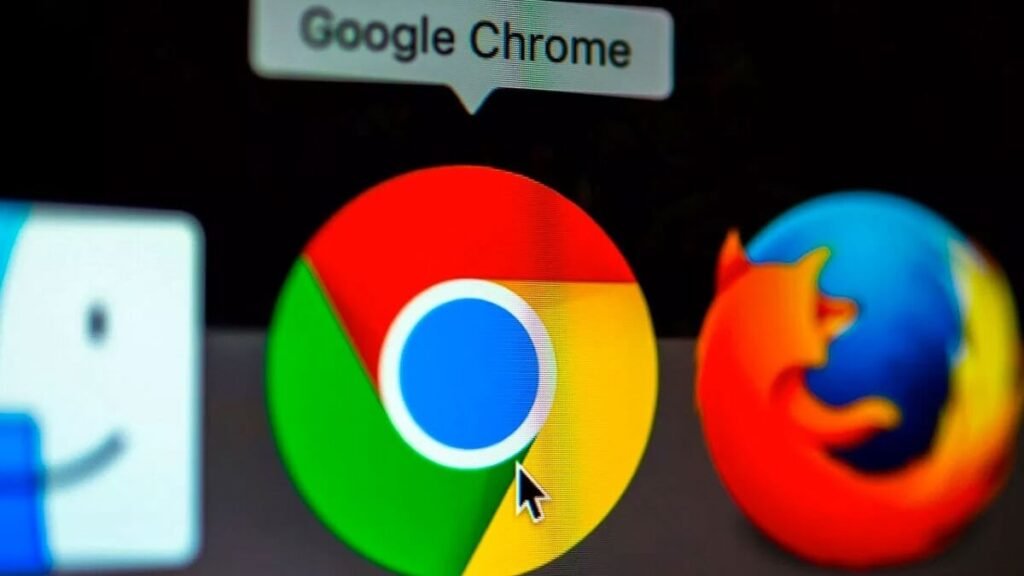
Google Chrome’da “Okuma Modu” Nasıl Etkinleştirilir?
Google Chrome 75, geçmiş yıllarda web sayfalarındaki karmaşayı azaltmak amacıyla masaüstü okuma modunu piyasaya sürdü. Ancak kullanıcıların bu özelliklere erişim sağlamak için arama çubuğuna belirli kodlar girmeleri gerekiyor. Bu gizli aracı kullanarak dikkat dağıtmadan uzun makaleleri okumak veya grafiklerin incelenmesi daha verimli hale geliyor.
Okuma Modu ile Reklamları Kaldırın
Özellikle mobil cihazlarda sıkça tercih edilen okuyucu modu, Safari‘de geniş bir kullanım alanına sahip. Ardından Opera‘nın da tanıttığı bu özellik, birçok kullanıcı için vazgeçilmez bir araç haline geldi. Okuyucu modu, metin dışındaki reklamları gereksiz hale getirerek net bir görüntü sağlıyor. Böylece odak daha belirgin hale geliyor ve tek bir konu ön plana çıkıyor.
Uzantıya Gerek Duymayan Özellik
Okuyucu moduna ulaşmanın alternatif yolları da mevcut. Bunun için çeşitli uzantılar bulunmakta. Ancak tarayıcısının yavaşlamasını istemeyen kullanıcılar, bu dahili ama gizli okuma modunu denemelidir. Bu özellik için yeni bir sürüm veya güncelleme gerekmiyor; yalnızca tarayıcınızın Chrome 75 veya üstü bir sürümde olması yeterli. Belirttiğimiz gibi okuma modu için doğrudan bir buton yok. Chrome’da okuma modunu aktifleştirmek için basit bir yöntem izlemek yeterli.
Chrome’da Okuma Modu Nasıl Etkinleştirilir?
Google Chrome tarayıcınızı açtıysanız, ilk olarak “Flag” modunu etkinleştirmemiz gerekiyor. Bunun için;
- Adres çubuğuna “chrome://flags/#enable-reader-mode” yazın.
- Açılır menüden “Etkinleştir” seçeneğini seçin.
- Tarayıcınızı yeniden başlatın.
Okuyucu modunu etkinleştirdikten sonra bir makale içeren bir sayfa açtığınızda, adres çubuğunun sağ tarafındaki simgeyi göreceksiniz. Okuyucu modunu aktifleştirmek için üzerine tıklamanız yeterlidir. Etkinleştirdiğinizde, sayfanın görünümü aşağıdaki gibi olacaktır. Ve, okuma modunuz keyifle kullanıma hazır.